如何上传 Xbox 自定义 Gamerpic
已发表: 2022-10-15
Gamerpic 是代表 Xbox 上用户帐户的个人资料图片。 Gamerpic 是可定制和可变的,最早由 Xbox 的创建者 Microsoft 在 Xbox 360 中引入。Gamerpic 就像您个人资料的化身,在 Xbox 上的某些场景中也用作图标。 在设置您的 Gamerpic 时,您会发现一堆不同的图像,如果您不喜欢其中任何一个并想设置自己的图像,您可以设置您创建的图像,也可以使用您的图像自定义图像在您的帐户上进行设置。 现在,让我们进入更改、设置和自定义您所在的 Gamerpic 的主题。 本文将指导您如何创建 Xbox 自定义 Gamerpic 以及如何在 Xbox 上上传您自己的 Gamerpic。 此外,您还将了解如何为 PC 制作自定义 Xbox Gamerpic,以及是否可以购买 Xbox Gamerpic。

内容
- 如何上传 Xbox 自定义 Gamerpic
- 如何制作自定义玩家图片?
- 您如何为 PC 制作自定义 Xbox Gamerpic?
- 您可以在 Xbox 上上传您自己的 Gamerpic 吗?
- 如何上传 Xbox 自定义 Gamerpic?
- 如何将自定义玩家图片上传到 Xbox One?
- Xbox 是否摆脱了自定义 Gamerpic?
- Xbox 需要多长时间才能批准个人资料图片?
- 为什么不能在 Xbox 应用上上传自定义玩家图片?
- 如何将手机中的图片上传到 Xbox One?
- 你可以购买 Xbox Gamerpics 吗?
如何上传 Xbox 自定义 Gamerpic
您将在本文中进一步了解是否可以购买 Xbox Gamerpic 以及如何上传 Xbox 自定义 Gamerpic。 继续阅读以详细了解它。
如何制作自定义玩家图片?
要制作自定义游戏玩家图片,您可以使用任何类型的软件、应用程序或网站。 您还可以使用 Adobe Photoshop、MS Paint 或 Figma 从头开始创建 Gamerpic。 您还可以从 Internet 下载图像、调整尺寸并将其设置在您的个人资料中。 要为 Xbox 创建自定义玩家图片,您只需执行以下基本步骤:
1. 在您的Xbox上,打开Microsoft Edge浏览器。
2. 搜索所需的图像。
注意:确保图像分辨率至少为 1080 x 720(像素)。
3. 将鼠标悬停在所选图像上,然后按 Xbox 控制器上的菜单按钮。
4. 选择图片另存为>保存以将其保存在图片文件夹或任何所需的存储位置。
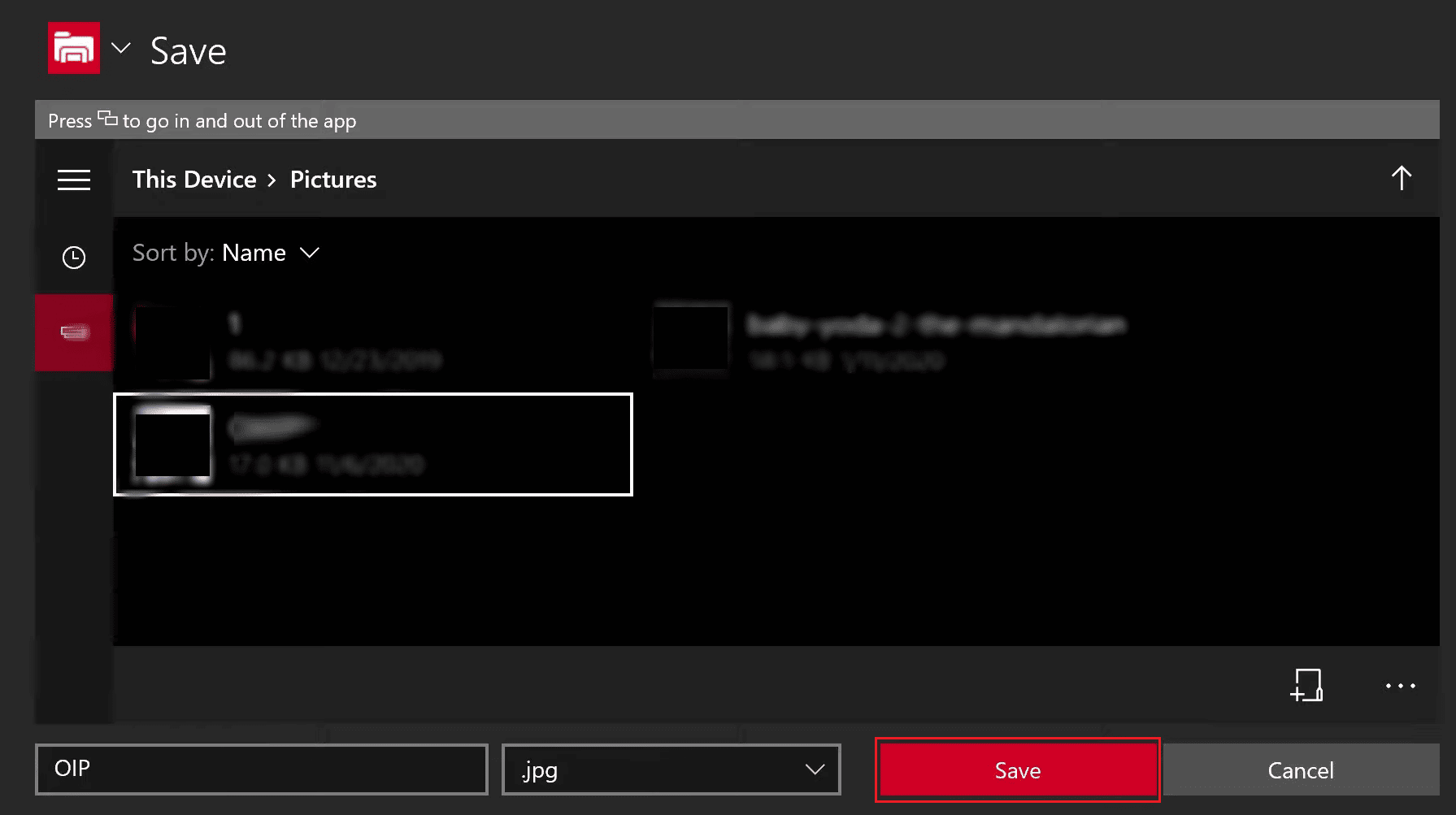
5. 现在,在 Edge 浏览器上打开一个新选项卡并访问 Image Resizer 网站。
6.选择选择图片选项并上传下载的图片。
7. 从下拉菜单中选择按尺寸选项卡和像素 (px) ,如下所示。
8. 在高度框中输入1080并确保宽度框的尺寸大于 1080 。
注意:宽度和高度尺寸都应大于1080 像素,才能在 Xbox 上将其设置为 Gamerpic。
9. 调整大小后,选择调整图像大小。
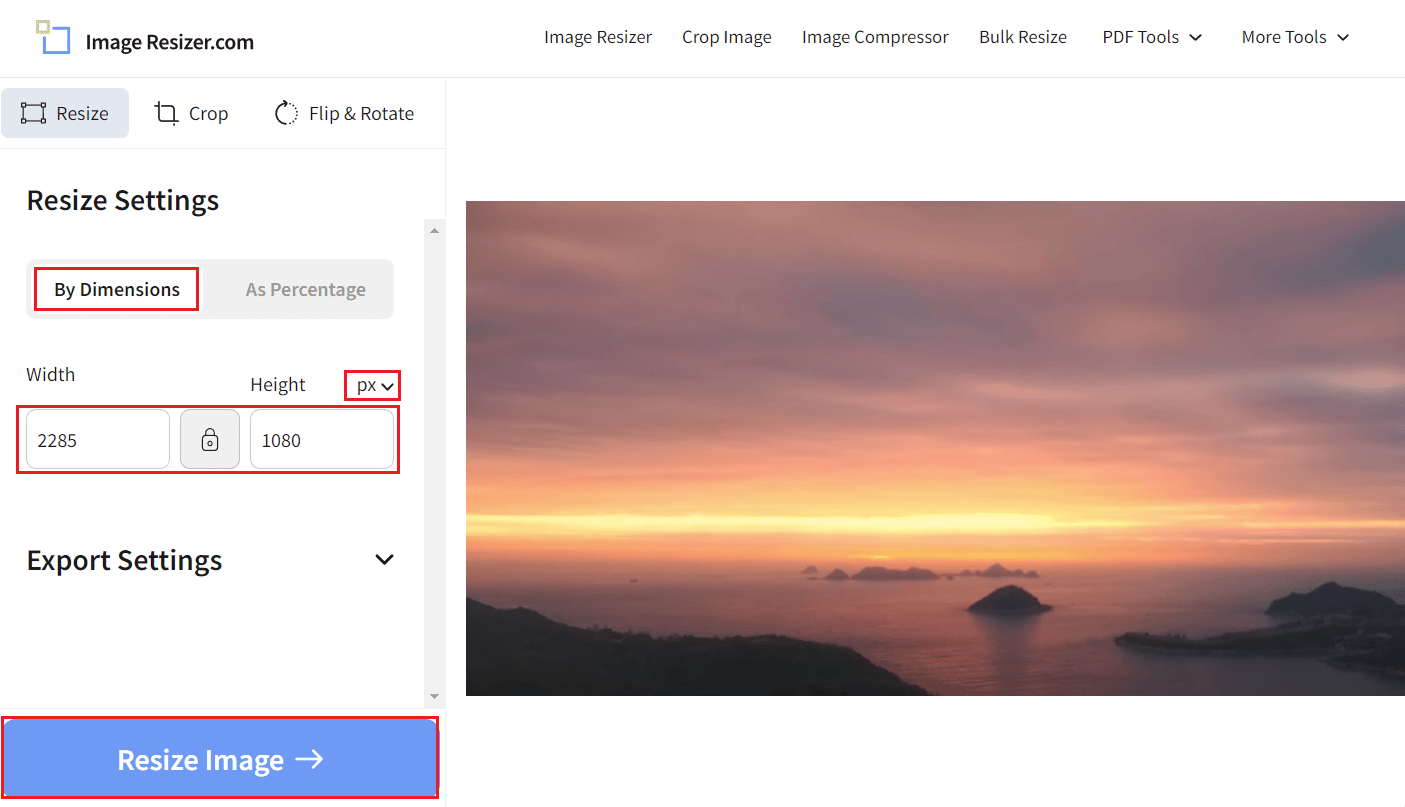
10. 然后,选择下载图像。
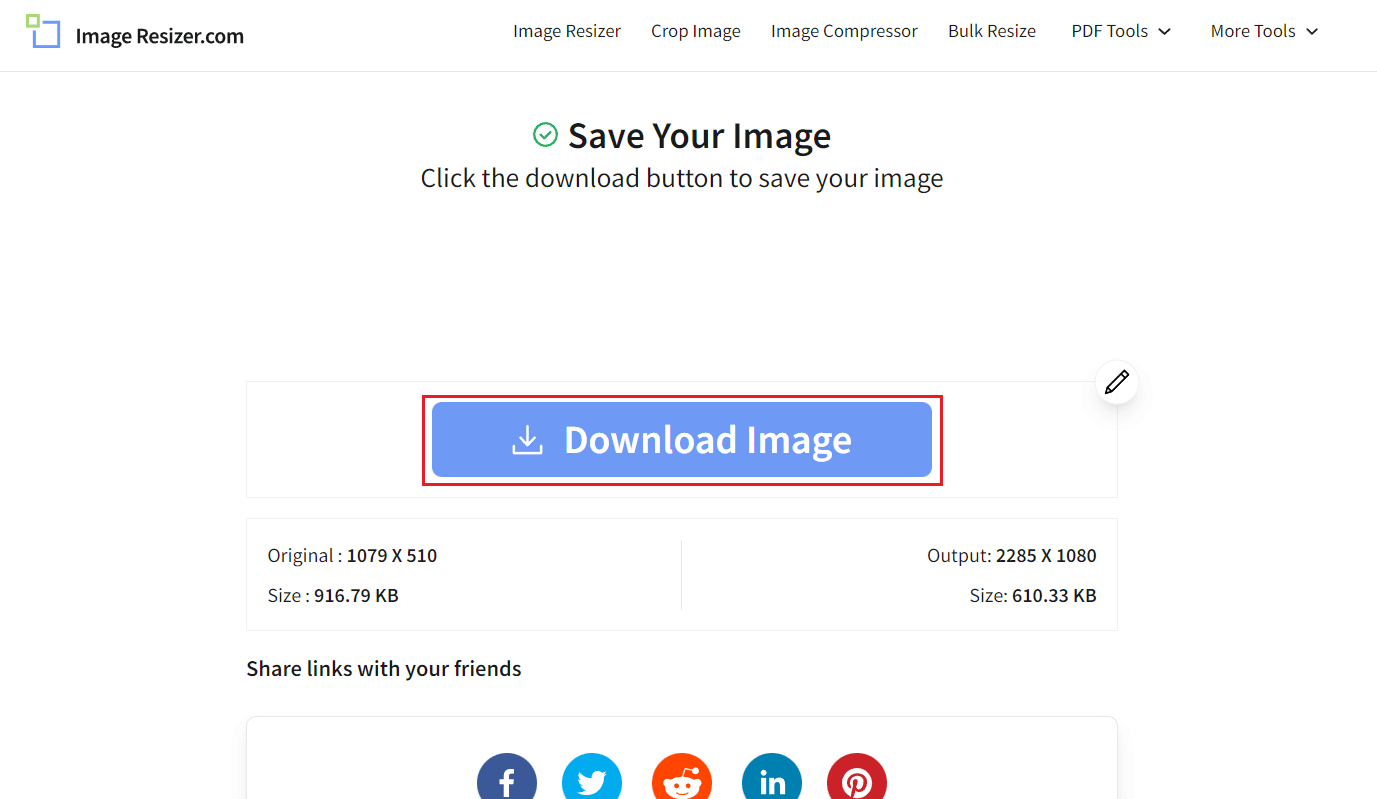
11. 将自定义的玩家图片保存在 Xbox 的“下载”文件夹中。
这是您可以为 Xbox 制作自定义玩家图片的方法。
另请阅读:如何在 Xbox 应用上更改您的个人资料图片
您如何为 PC 制作自定义 Xbox Gamerpic?
您可以按照上述步骤学习为 PC 制作自定义 Xbox Gamerpic 的步骤。
您可以在 Xbox 上上传您自己的 Gamerpic 吗?
是的,您可以在 Xbox 上上传您自己的 Gamerpic。 您必须转到配置文件设置并选择自定义图像选项才能从您的设备上传 Gamerpic。 您可以上传您选择的 Gamerpic,但应将其保存在您的 Xbox 中,以便您上传。 您可以按照上述步骤创建自定义 Xbox Gamerpic。 如果您没有任何您的 Gamerpic,您可以在上传时从 Xbox 上可用的 Gamerpic 中进行选择。
如何上传 Xbox 自定义 Gamerpic?
要上传 Xbox 自定义 Gamerpic,只需按照以下步骤操作:
注意:确保您已经在 Xbox 上创建并保存了自定义 Gamerpic。 如果还没有,请先参考上面提到的步骤。
1. 按 Xbox 控制器上的Xbox 按钮打开主菜单。
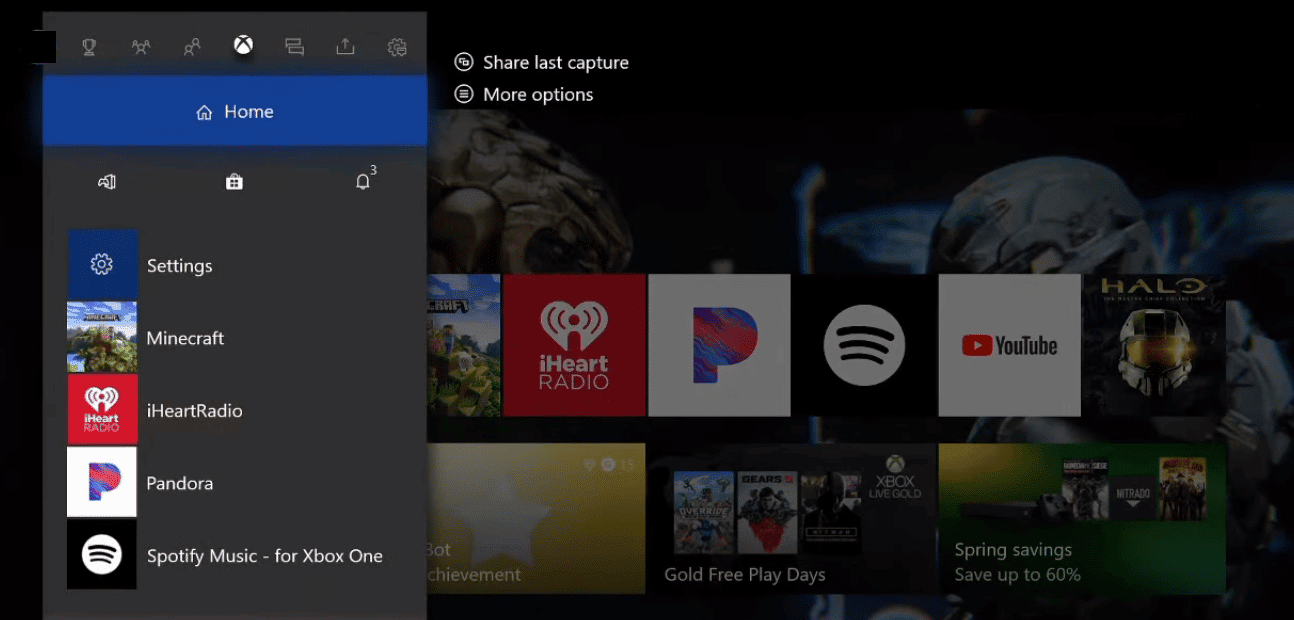
2. 在个人资料和系统下,选择我的个人资料。
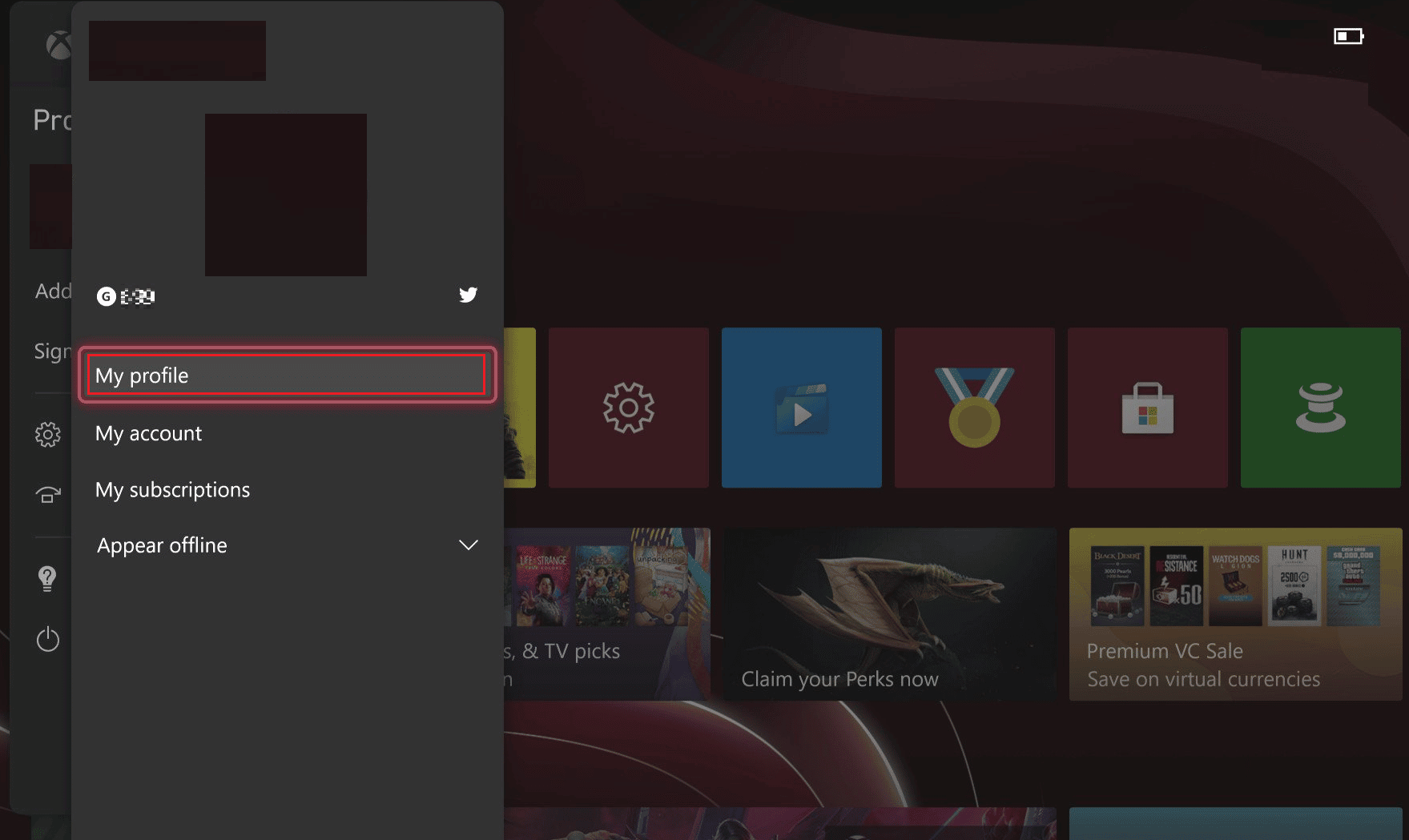

3. 然后,选择自定义配置文件。
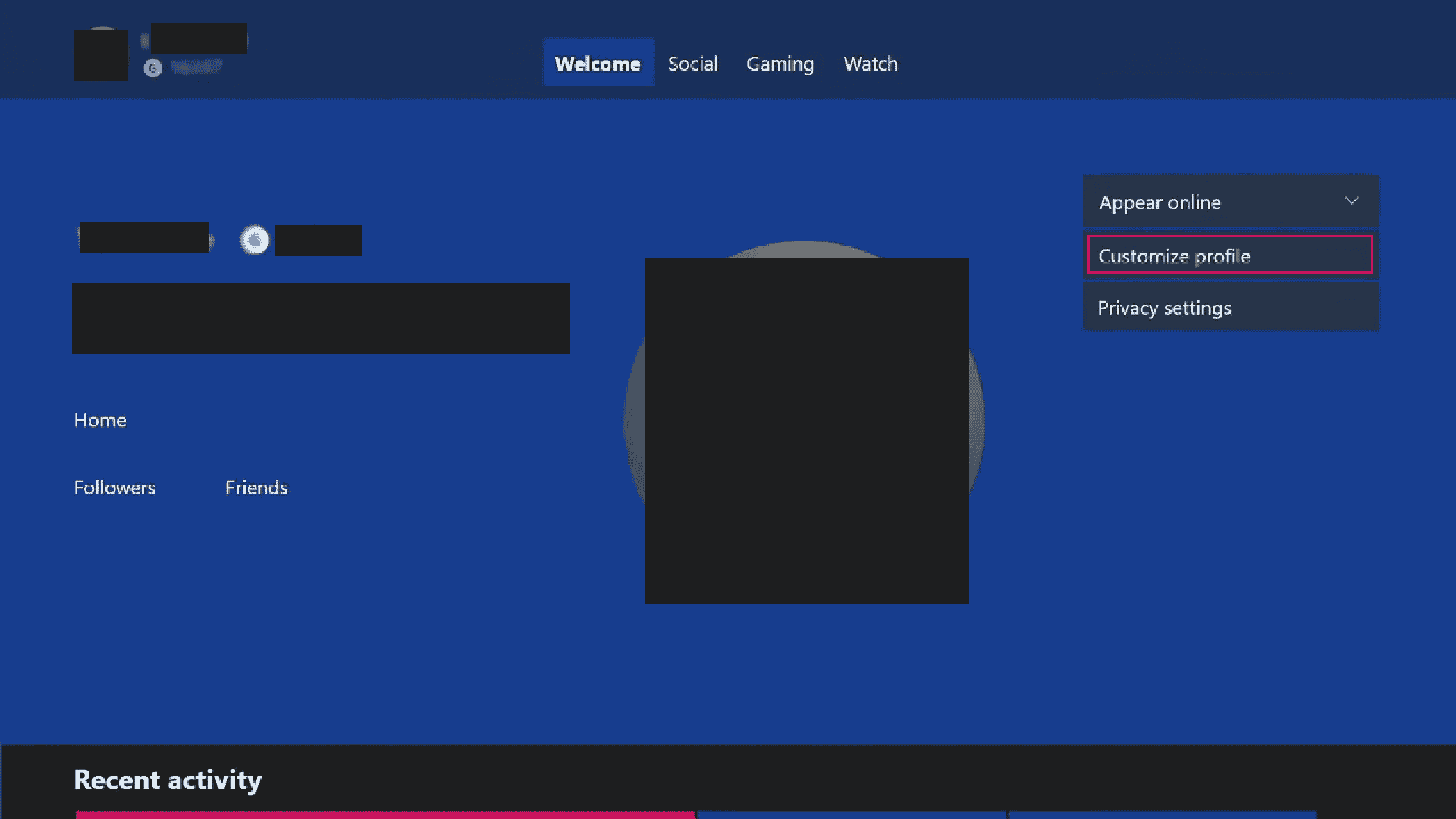
4. 选择更改玩家图片。
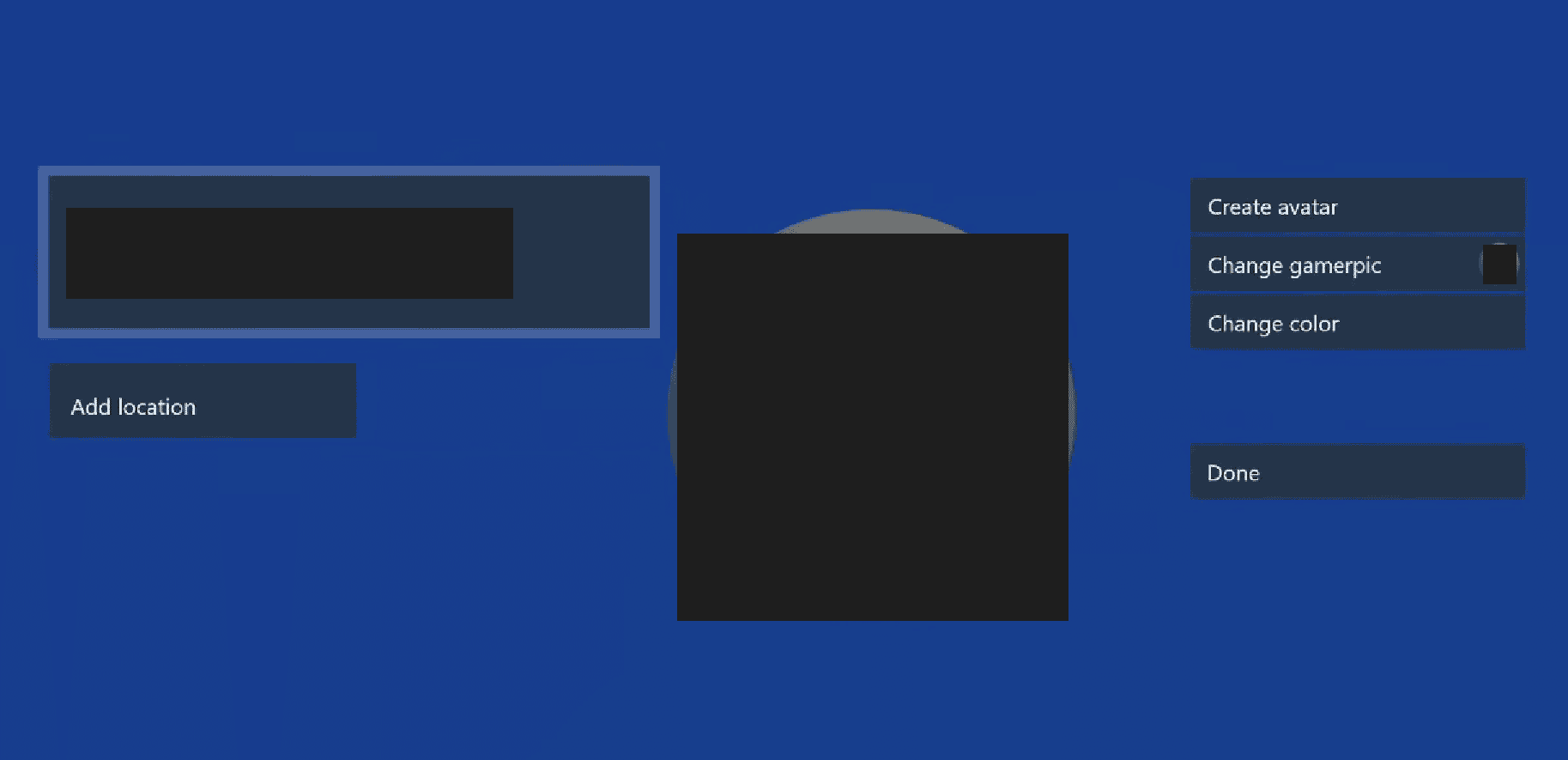
5. 选择上传自定义图像。
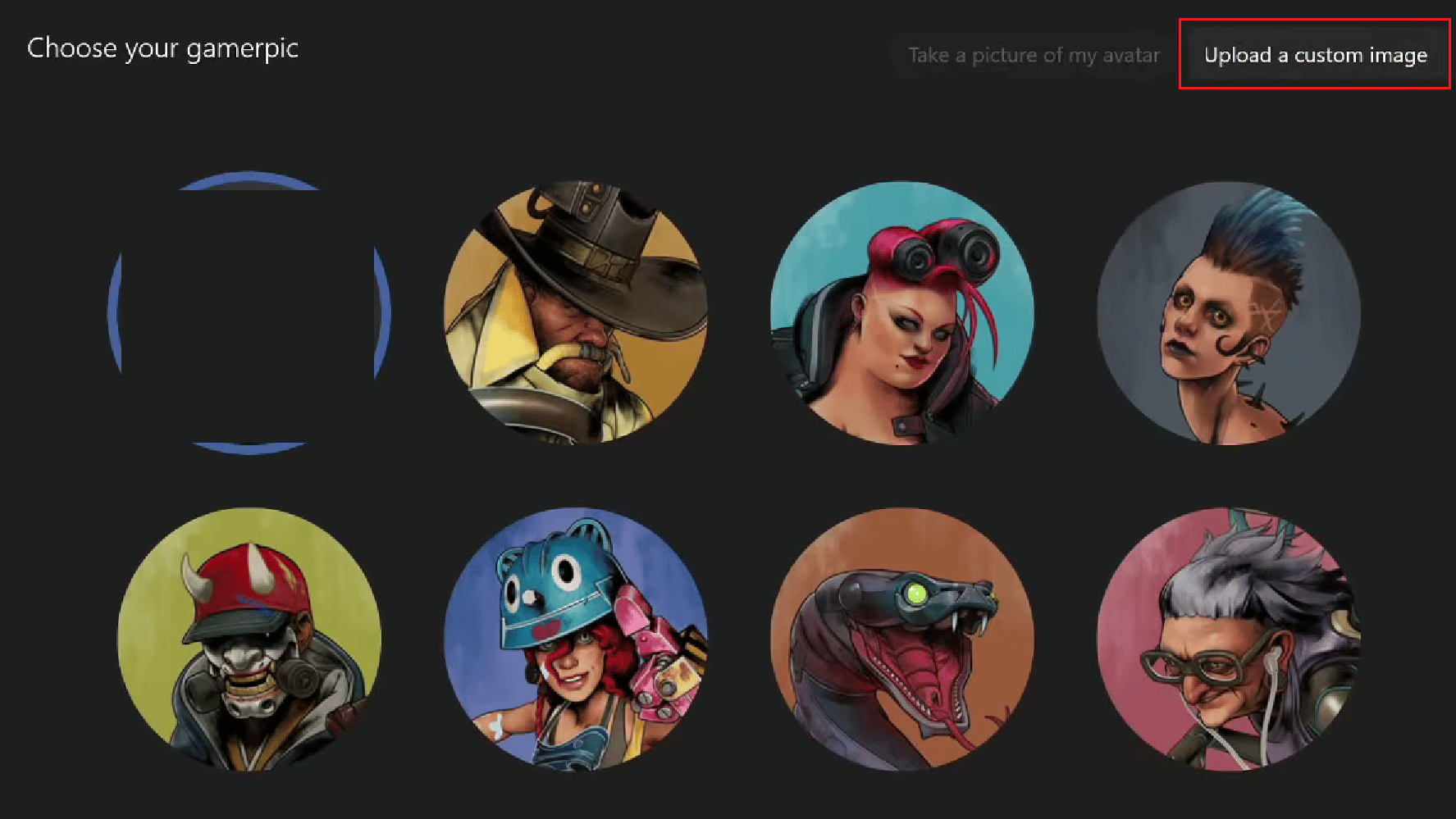
6. 从设备存储中选择自定义玩家图片。
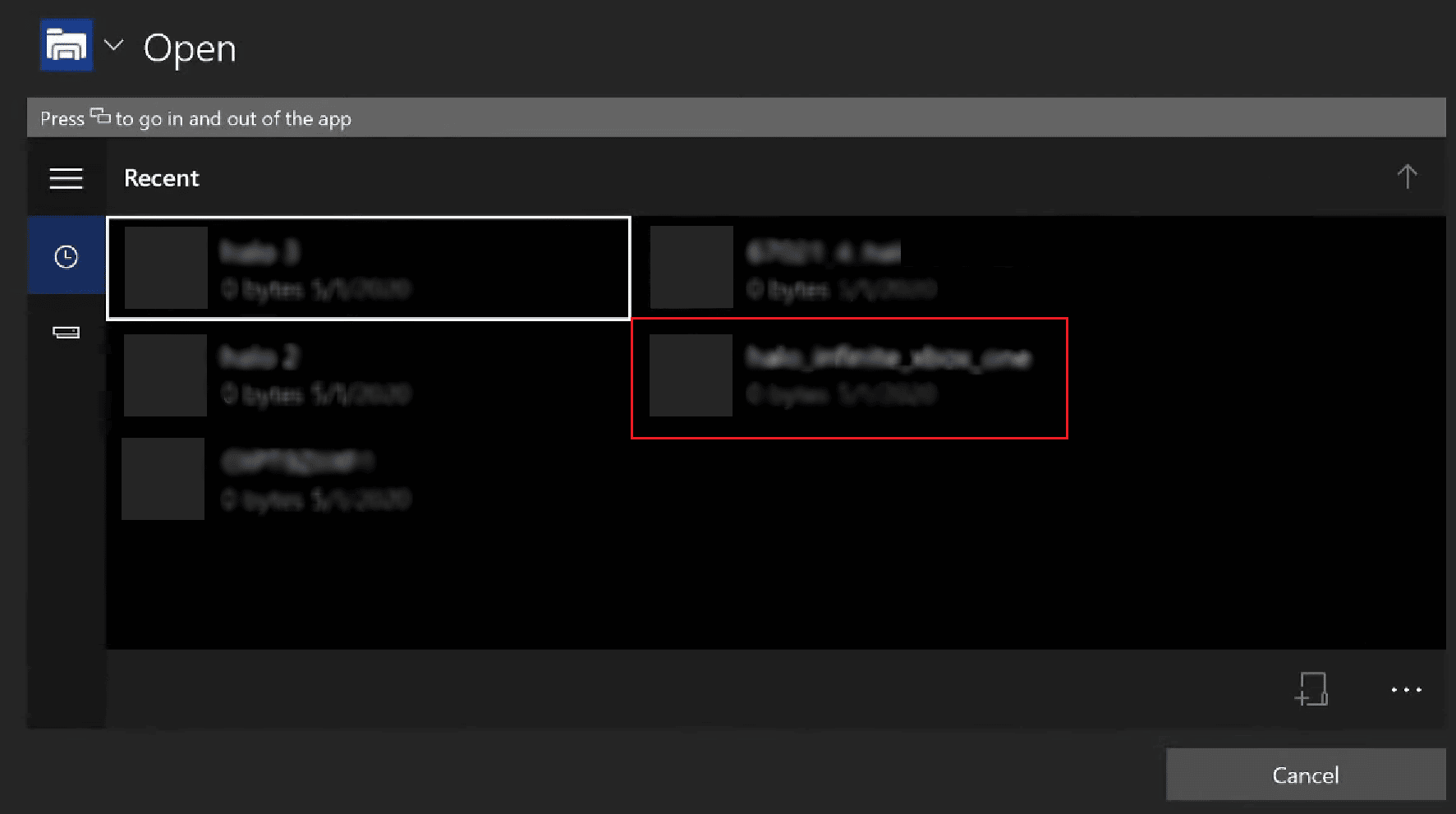
7.调整图像并点击上传。
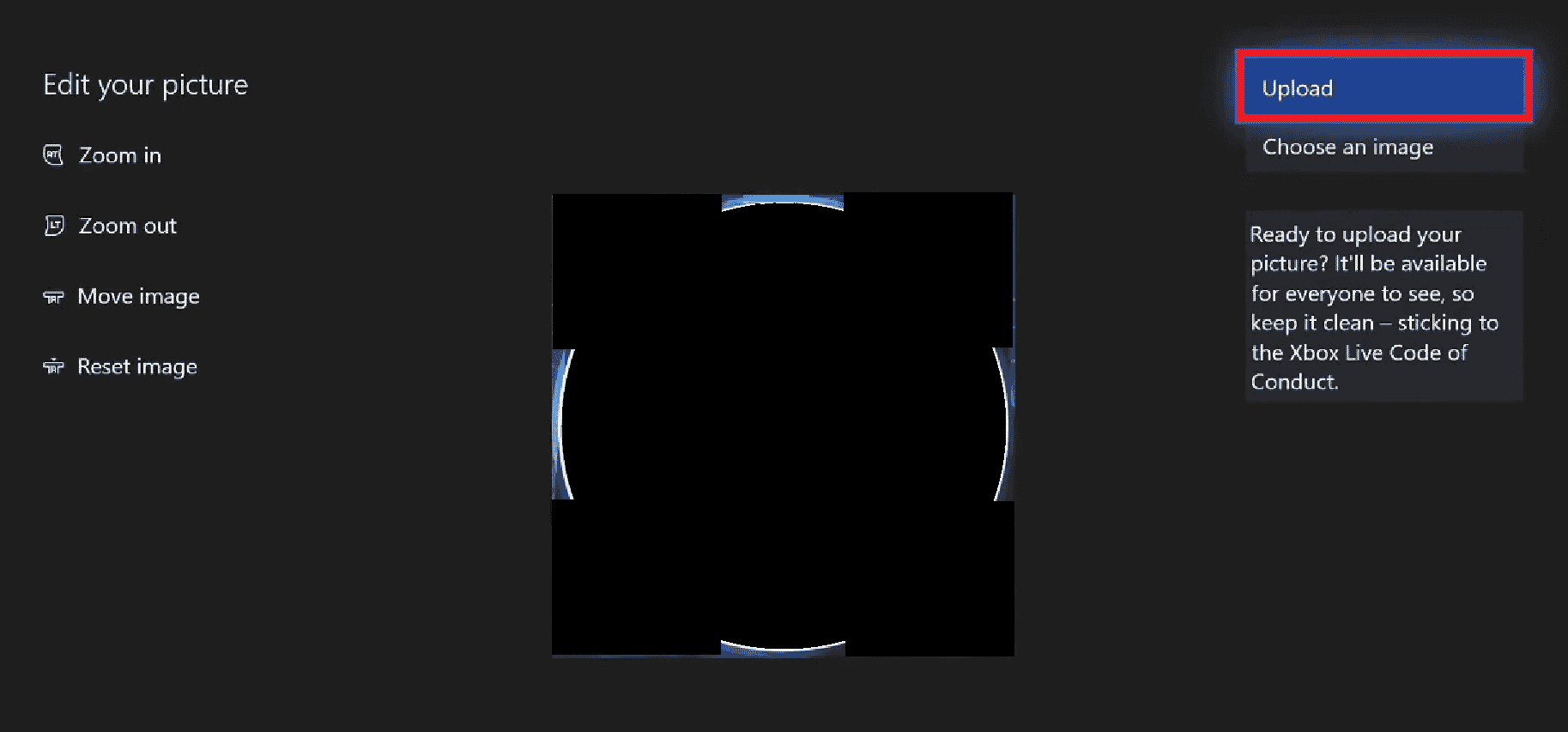
这是您使用 Xbox 上传 Xbox 自定义 Gamerpic 的方式。
另请阅读:您可以获得免费的玩家代号更改吗?
如何将自定义玩家图片上传到 Xbox One?
请按照上述标题中提到的步骤了解将自定义 Gamerpic 上传到 Xbox One 的过程。
Xbox 是否摆脱了自定义 Gamerpic?
不,Xbox 没有摆脱自定义 Gamerpic,自 Xbox One 推出以来,您的 Xbox 帐户仍然可以使用。 Gamerpic 是完全可定制和可变的,这意味着您可以创建自定义 Gamerpic 并将其上传到您的个人资料。 您还可以在上传时从个人资料部分的可用选项中选择 Gamerpic。
Xbox 需要多长时间才能批准个人资料图片?
这是一个直接的过程。 当您上传图片时,它会立即更新,您甚至不需要任何额外的权限或 Xbox 的任何批准。 上传个人资料图片时,请确保其尺寸适合 Xbox 个人资料。 如果尺寸不正确,您的头像将不被接受。 在 Xbox 上更新和上传个人资料图片是一个简单的过程,您可以使用 Xbox 或 Xbox 应用程序执行此操作。
为什么不能在 Xbox 应用上上传自定义玩家图片?
以下是您无法在 Xbox 应用上上传自定义 Gamerpic 的一些正当理由:
- 您上传的图片尺寸无效。
- Xbox 面临一些问题或可能是错误。
- 不稳定的互联网连接
- 微软服务器的问题
- 您上传的 Gamerpic格式不受支持,因为它应该是 PNG 或 JPEG 或任何其他图像格式。
另请阅读:如何执行 Xbox Gamertag 恢复
如何将手机中的图片上传到 Xbox One?
要将手机中的图片上传到 Xbox one,请按照以下步骤操作:
1. 在您的手机上打开 Xbox 应用程序。
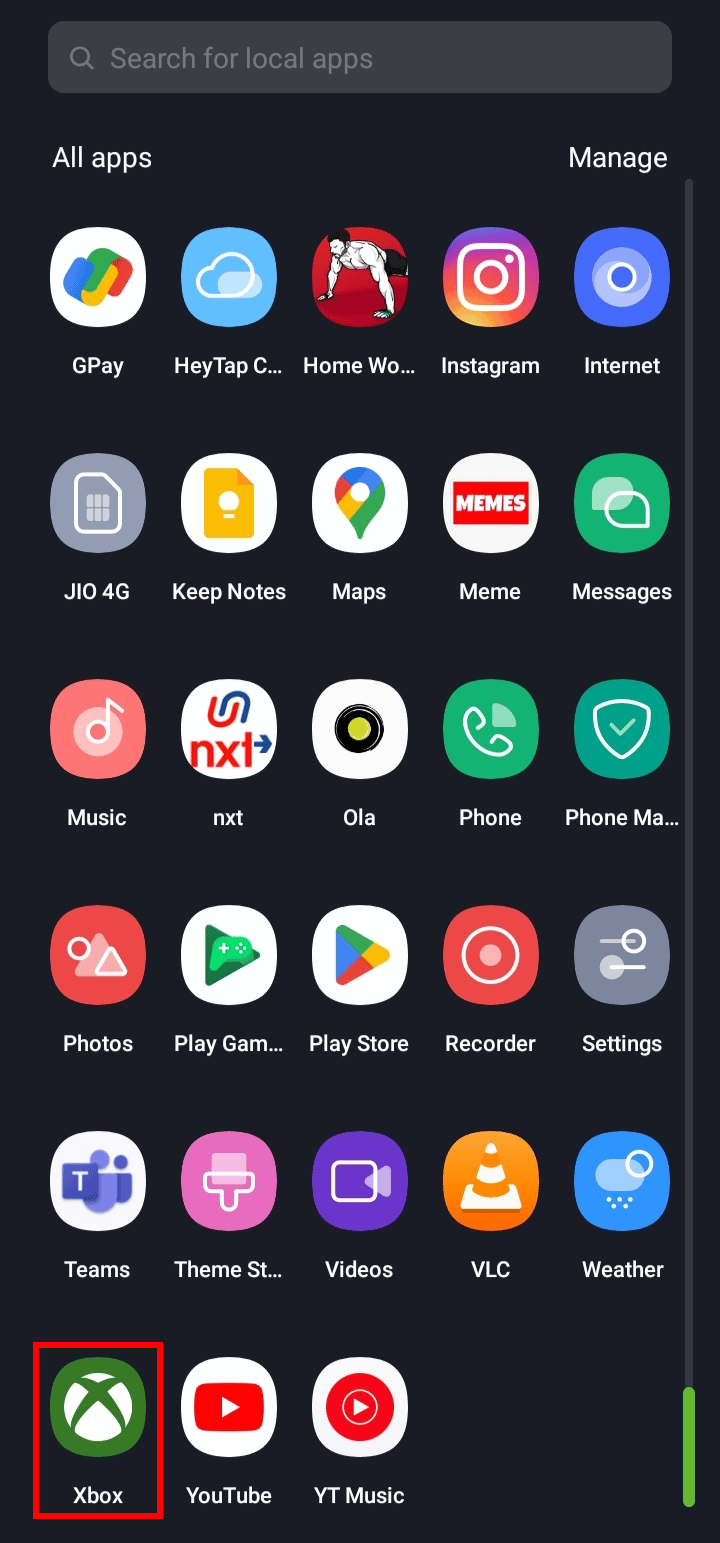
2. 点击右下角的个人资料选项卡。
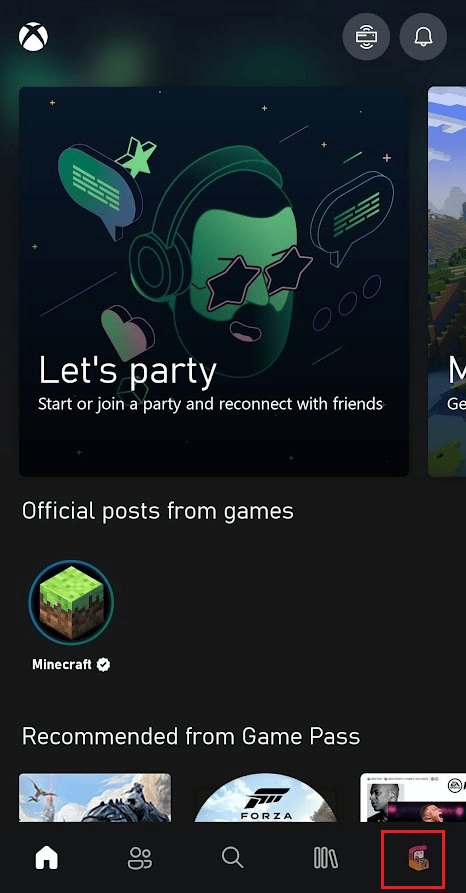
3. 现在,点击您的头像,如下图所示。
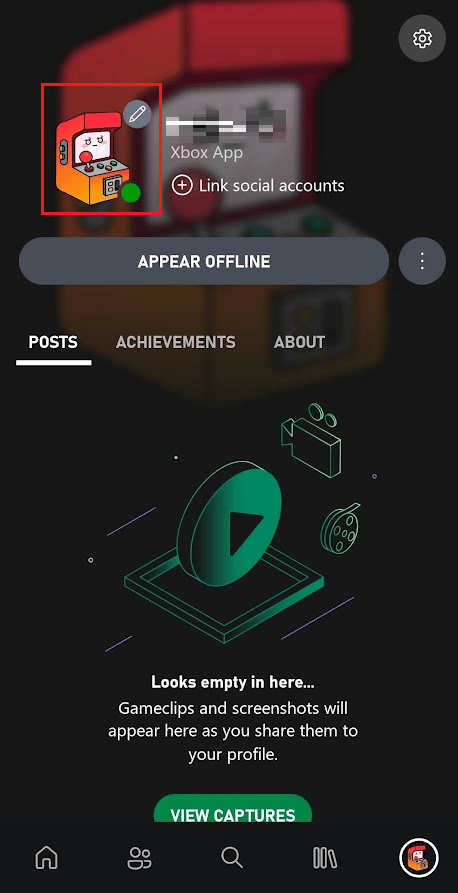
4. 点击从图库添加图标。
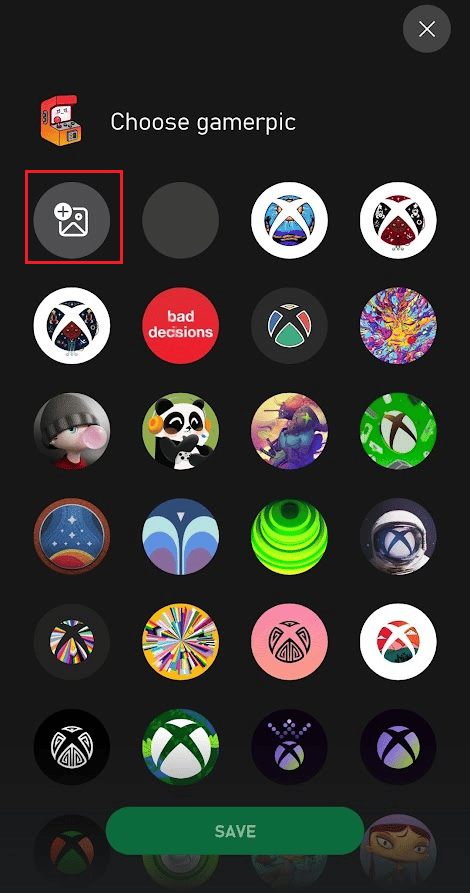
5. 从您的相机胶卷中选择所需的图片,然后点击突出显示的上传,以更改您的个人资料图片。
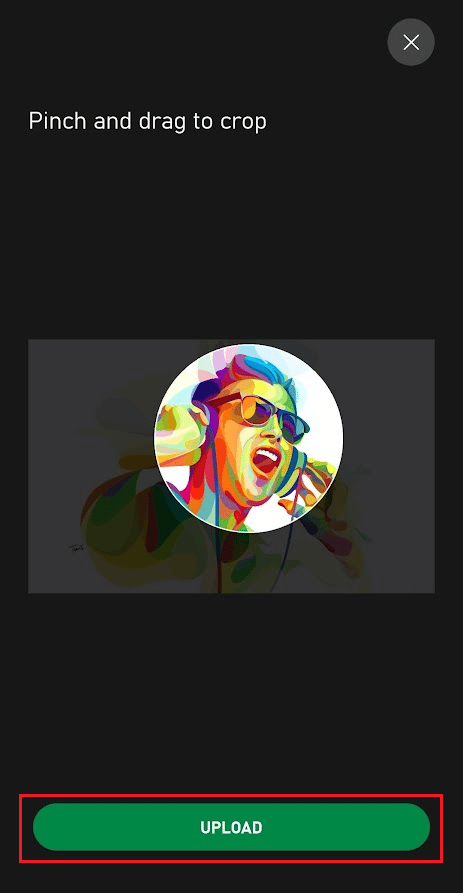
当您更改 Xbox 应用程序上的个人资料图片时,您的 Xbox 上的个人资料图片也将立即更改。
你可以购买 Xbox Gamerpics 吗?
不,您不必购买 Xbox Gamerpic。 Gamerpic可在 Xbox 帐户上免费使用。 如果您不喜欢其中任何一个,您可以设置您的自定义 Gamerpic。 您可以随时使用 Xbox 或 Xbox 应用设置新的 Gamerpic 或更改它。 Xbox 有一些很棒的 Gamerpic 选项,您可以从中选择一个并将其设置在您的个人资料中。 如果您想设置您的自定义 Gamerpic,您可以从您的设备中进行选择,但请确保该图片具有正确的尺寸(大于 1080 x 1080 像素)。
推荐:
- 如何删除 Adobe 帐户
- 您如何登录您的 PSN 帐户
- 如何将我的 Xbox One 帐户从子帐户更改为父帐户
- 如何更改 Steam 个人资料图片
因此,我们希望您已经了解如何上传Xbox 自定义 Gamerpic以及详细的步骤来帮助您。 您可以让我们知道有关您希望我们发表文章的任何其他主题的任何疑问或建议。 将它们放在下面的评论部分让我们知道。
